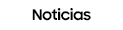- Marcar como nuevo
- Favorito
- Suscribir
- Suscribirse a un feed RSS
- Resaltar
- Imprimir
Hola Members!
Personalidad, conectividad y originalidad… son tres palabras que describen a la perfección al nuevo Galaxy Z Flip4 🌠 Es que se trata de un dispositivo ideal para descubrirnos y expresar nuestra voz con el resto del mundo 🚀
Y lo mejor? Que pueden hacerlo sin siquiera abrir su smartphone! 😱 Así es, sigan leyendo para descubrir cómo personalizar la Cover Screen de su Galaxy Z Flip4 👇
Primero los Widgets 💥
Arranquemos por lo importante, las apps que queremos que estén siempre al alcance de nuestra mirada 🤓 para usarlas en todo momento sin necesidad de desplegar nuestro Galaxy por completo.
Para sumar sus Widgets favoritos en su Cover Screen solo deben seguir estos pasos:
- Abrir Ajustes y luego tocar Pantalla de portada.
- Seleccionar Widgets.
- Seleccionar los widgets que quieren que aparezcan en la pantalla de portada.
- Para ordenarlo, deben tocar el botón “Reordenar” en la esquina superior derecha de la pantalla, luego arrastrar y soltar los widgets en su orden preferido.
👉 Pueden configurar Widgets como Música, Clima, Programa de hoy, Próxima alarma, Temporizador, entre muchas otras más.
Por ejemplo, si eligen un reproductor de música, este aparecerá ahí y podrán utilizarlo con solo deslizar el dedo hacia la izquierda en el reloj y tocar los íconos para controlar sus canciones favoritas 🤩
Quieren configurar sus Widgets directamente desde la Cover Screen? También pueden hacerlo!
Para eso, tienen que activar la pantalla de la cubierta y deslizarla de derecha a izquierda, así tendrán disponible una serie de widgets que fueron especialmente creados para la pantalla pequeña.
👉 También pueden agregar Widgets directamente en la pantalla de portada desplazándose hasta el final y tocando el “+”.
Personalicenlos como más les guste 🎨
Para cambiar los colores, el aspecto e incluso la imagen de fondo de la pantalla, pueden hacerlo también desde Configuración. Desde allí, seleccionen Pantalla de portada > Estilo de reloj.
Hay varios diseños diferentes disponibles para que elijan 🤩 Hasta pueden elegir las fotos almacenadas en su teléfono!
Luego pueden personalizar el color del texto para que sea visible sobre la imagen que elijan.
👉 La clave es asegurarse de tocar el botón Personalizar debajo de la vista previa del estilo del reloj para ajustar el estilo a su gusto.
Selfies increíbles en modo Flex
Vieron las dos cámaras al lado de la Cover Screen? No solo están ahí para tomar fotos cuando el teléfono está abierto, sino que también pueden usar la pantalla de la cubierta junto con las cámaras para tomar selfies de alta calidad.
Para hacerlo, solo deben abrir la aplicación de la cámara presionando dos veces el botón de encendido/sensor de huellas dactilares. Un momento después, podrán verse en la pantalla de portada.
👉 Deslizando el dedo hacia la izquierda o hacia la derecha pueden cambiar entre el modo retrato, foto y video 😉
Cuando estén listo para tomar la foto, solo presionen el botón para subir o bajar el volumen, y listo! 📸
Las posibilidades son ilimitadas! 🤯 Con la Cover Screen tendrán acceso a todas sus notificaciones y mensajes rápidamente y podrán responder todas sus llamadas sin necesidad de desplegar la pantalla por completo.
👉 Si el teléfono está plegado y bloqueado, podrán encenderlo con solo tocar el Botón lateral o tocar dos veces la pantalla de la cubierta. Automáticamente, lo primero que verán es la hora, la fecha y la batería 🤓
Ya estuvieron pensando qué le sumarían a su Cover Screen? Yo, sin dudas, elegiría un fondo neutro y el reproductor musical 😎 Los leemos!
Saludos, Members! 🖖